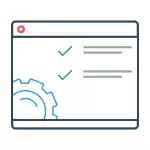
Во такви случаи, можете да користите бесплатна алатка за следење на ажурирањата на софтверот Софтверски ажурирања Монитор или сумо, само обновен до верзија 4. Со оглед на фактот дека присуството на најновите софтверски верзии може да биде критично за безбедноста и едноставно за нејзините перформанси, јас Препорачај обрнувајќи внимание на оваа алатка.
Работа со софтверски ажурирања
Слободната Sumo програма не бара задолжителна инсталација на компјутер, има руски интерфејс јазик и, со исклучок на некои нијанси, што го споменувам е лесно да се користи.
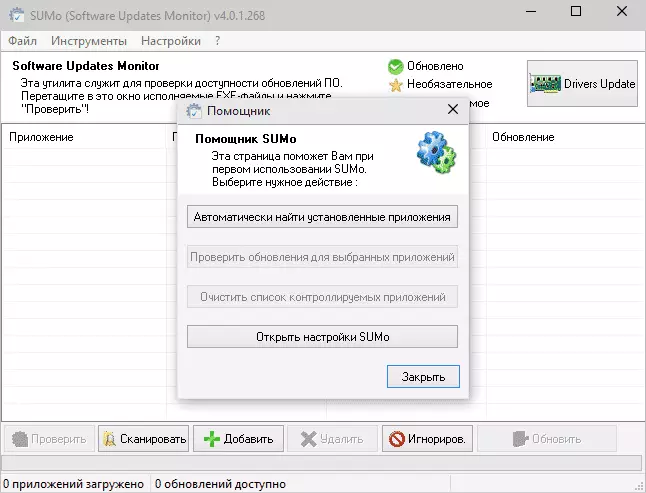
По првото лансирање, алатката автоматски ќе ги бара сите програми инсталирани на компјутерот. Можете и да пребарувате рачно со кликнување на копчето "Скенирај" во главниот прозорец на програмата или, ако сакате, додадете листа на ажурирање на програмата што "не е инсталирана", односно. Извршни преносни програми (или цела папка во која ги зачувувате таквите програми), користејќи го копчето "Додај" (исто така можете едноставно да ја повлечете извршната датотека во прозорецот Sumo).
Како резултат на тоа, во главниот програмски прозорец ќе видите листа која содржи информации за достапноста на ажурирањата за секоја од овие програми, како и релевантноста на нивната инсталација - "препорачано" или "опционално". Врз основа на овие информации, можете да одлучите за потребата за ажурирање на програмите.
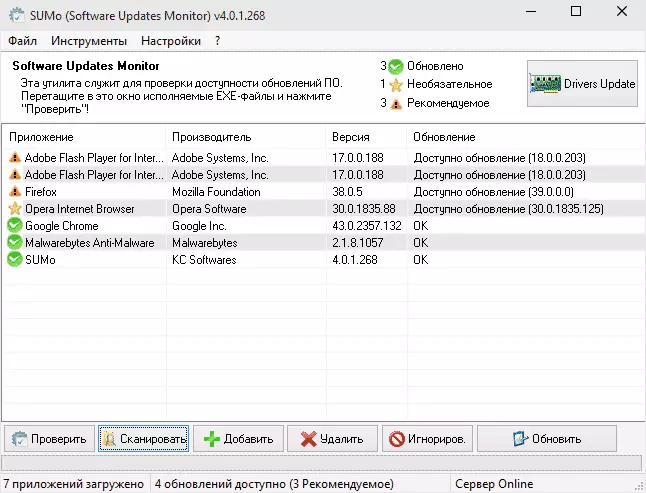
И сега таа нијанса, за која споменав на почетокот: од една страна, некои непријатности, од друга страна, побезбедно решение: Сумо автоматски не ги ажурира програмите. Дури и ако кликнете на копчето "Update" (или двоен клик на која било програма), едноставно ќе отидете на официјалната страница на Сумо, каде што ќе ви биде понудено пребарување за ажурирање на интернет.
Затоа, јас го препорачувам следниот пат за инсталација на критични надградби, по добивањето на информации за нивната достапност:
- Стартувај програма за која е потребна надградби
- Ако ажурирањето не е предложено автоматски, проверете го своето присуство преку поставките на програмата (постои таква функција речиси насекаде).
Ако поради некоја причина овој метод не функционира, тогаш едноставно можете да ја преземете ажурираната верзија на програмата од официјалната страница. Исто така, ако сакате, можете да ја исклучите секоја програма од листата (ако тоа го подразбирате во бесмислено ажурирање).
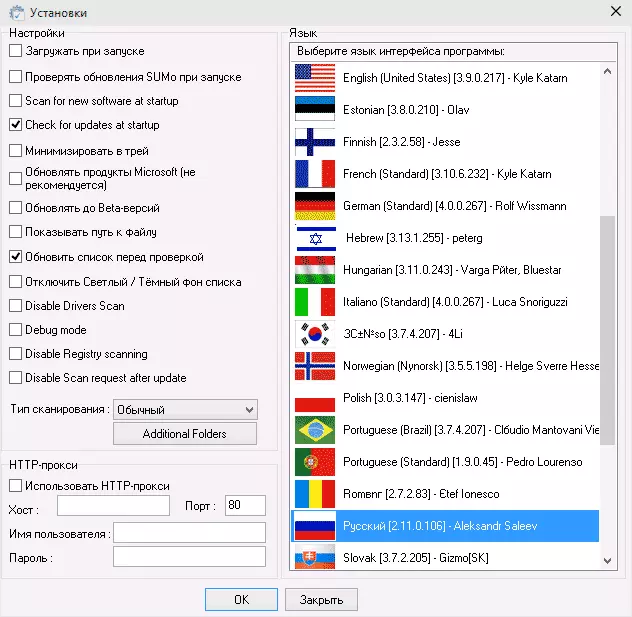
Поставки за ажурирања на софтверот Мониторот ви овозможуваат да ги поставите следните параметри (јас ќе измерам само некои од нив, интересни):
- Автоматско започнување на програмата при внесување на Windows (јас не препорачувам, рачно трчајте еднаш неделно).
- Мајкрософт надградба на производи (подобро да го остави на дискреција на Windows).
- Надградбата на бета верзии - ви овозможува да проверите за нови бета програми ако ги користите наместо "стабилни" верзии.
Сумирајќи, можам да кажам дека според мое мислење, Сумо е одлична и едноставна алатка за почетниците корисник, со цел да добијам информации за потребата за ажурирање на програмите на вашиот компјутер, што вреди да се тргува од време на време, бидејќи софтверот за следење Ажурирањата рачно не се секогаш погодни, особено ако вие, како мене, претпочитаат пренослива верзија на софтверот.
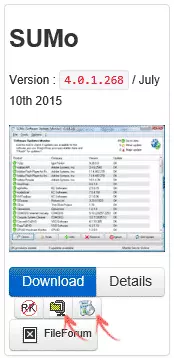
Можете да преземете софтверски ажурирања монитор од официјалниот сајт http://www.kcsoftwares.com/?sumo, додека препорачувам да користите пренослива верзија во ZIP-датотека или Lite Installer (назначена во екранот), бидејќи овие опции не содржат Секој или дополнителен автоматски инсталиран софтвер.
